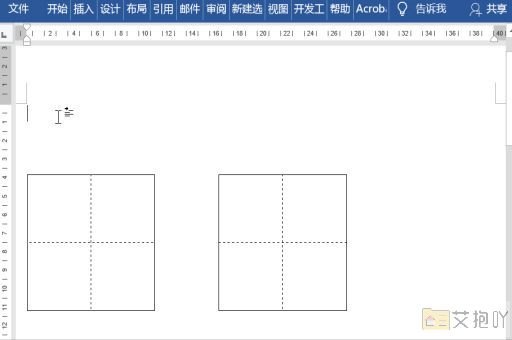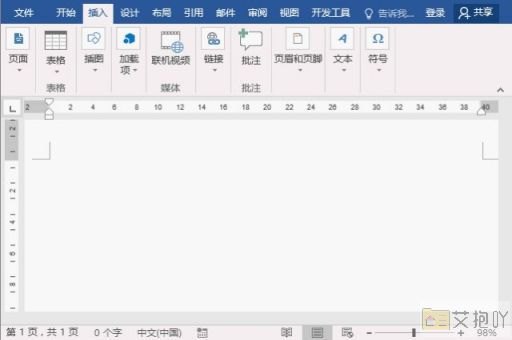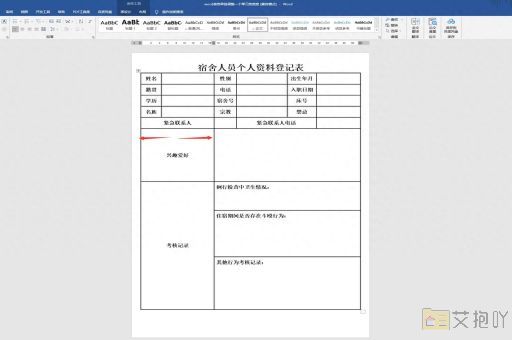word导航栏怎么显示出来 快速找回菜单的方法
在Microsoft Word中,导航栏是一个非常有用的工具,可以帮助您轻松地查看和编辑文档的不同部分。本文将详细介绍如何在Word中显示导航栏,并提供一些有关如何使用它的提示。
一、显示导航栏
要显示Word中的导航栏,请执行以下操作:
1. 打开一个Word文档。
2. 点击屏幕上方的“视图”选项卡。
3. 在“视图”选项卡下,找到并点击“导航窗格”按钮。该按钮看起来像一个小地图图标。
4. 如果您的Word版本是2016或更高版本,则可以单击“显示/隐藏导航窗格”按钮,它位于“视图”选项卡下方的快速访问工具栏中。
二、导航栏的功能
一旦您打开了导航栏,就可以使用它来浏览和编辑文档。以下是导航栏的一些主要功能:
1. 位置:导航栏显示了文档的所有标题和节标题。您可以按住Ctrl键并单击标题来跳转到相应的段落。

2. 搜索:如果您想查找特定的文本,只需在导航栏顶部的搜索框中输入关键词即可。Word会高亮显示所有匹配的结果。
3. 展开和折叠:导航栏允许您展开和折叠不同的部分。这有助于使您的文档更易于管理。
4. 刷新:如果您的文档已更改,只需右键单击导航栏,然后选择“刷新”即可更新其内容。
三、如何使用导航栏
1. 查看大纲:导航栏不仅显示文档的结构,还显示了一个大纲视图。这对于组织大型文档特别有用,因为它可以让您以更直观的方式看到文档的整体结构。
2. 编辑文档:如果您正在编写长文档,导航栏可以帮助您快速定位所需的段落,而无需滚动页面。您还可以通过拖动标题来重新排列文档的部分顺序。
3. 导航到特定的章节:如果您知道某个章节的名称,可以在导航栏中直接搜索并跳转到该章节。
四、总结
Word中的导航栏是一个非常有用的工具,可以帮助您更快地找到和编辑文档的内容。无论您是在处理大型报告还是简单的信件,都可以利用导航栏提高工作效率。只需记住,在需要时打开它,并熟悉其基本功能,即可充分利用这一强大的功能。


 上一篇
上一篇